
Windows 11 具有许多区别于其他操作系统的功能。Bing 是 Windows 附带的默认搜索引擎,其次是 Microsoft Edge 作为默认浏览器。尽管如此,微软允许其用户根据需要更改默认搜索引擎和浏览器。
大多数 Windows 用户使用谷歌作为他们的搜索引擎,谷歌浏览器作为他们的默认浏览器。但是是否可以在 Windows 11 开始菜单中将默认搜索更改为 Google?是的,是的,幸运的是,这篇文章就是关于这个的。
阅读这篇文章,了解如何将 Windows 11 开始菜单默认搜索更改为 Google。但在我们开始之前,您需要将 Google Chrome 设置为您的默认浏览器。
如何将谷歌浏览器设置为默认浏览器?
以下是将 Google Chrome 设置为默认浏览器的方法:
- 单击开始并转到设置。
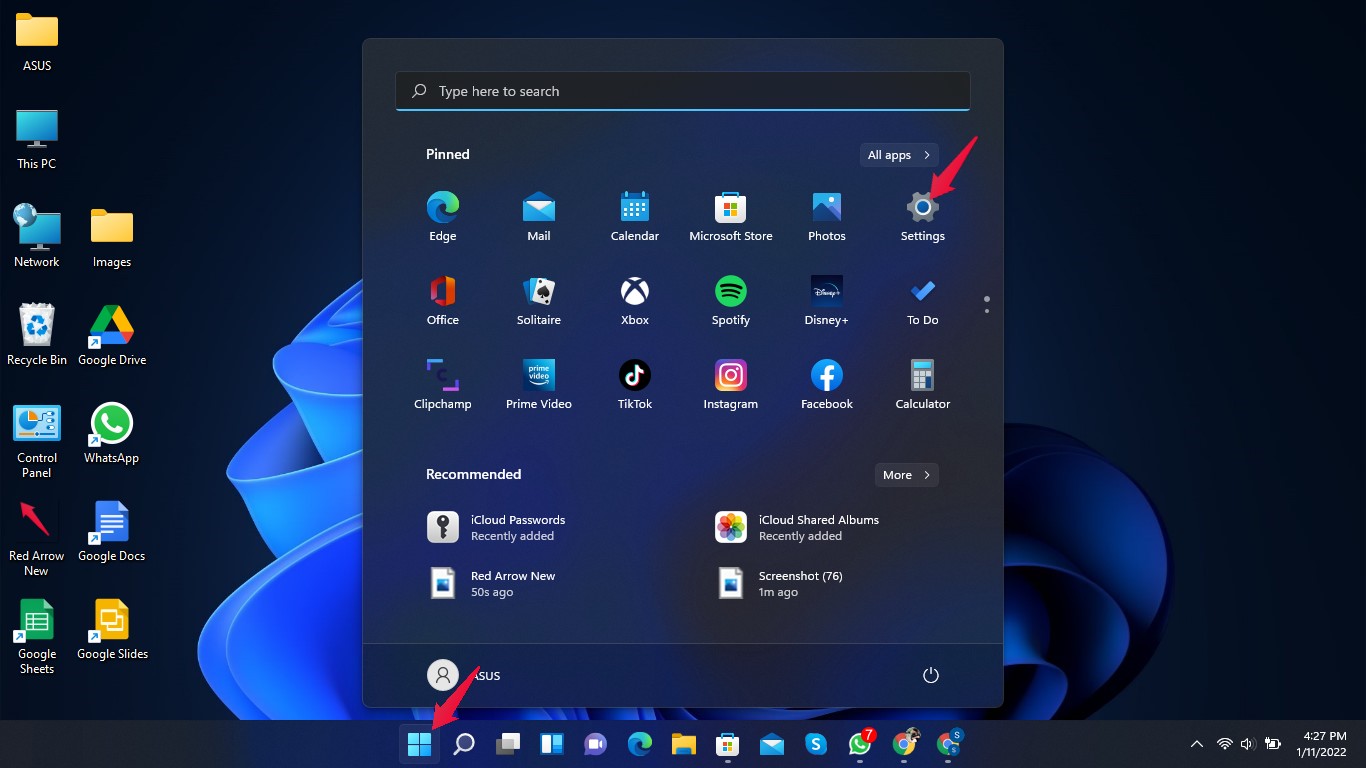
- 单击应用程序。
- 单击默认应用程序。
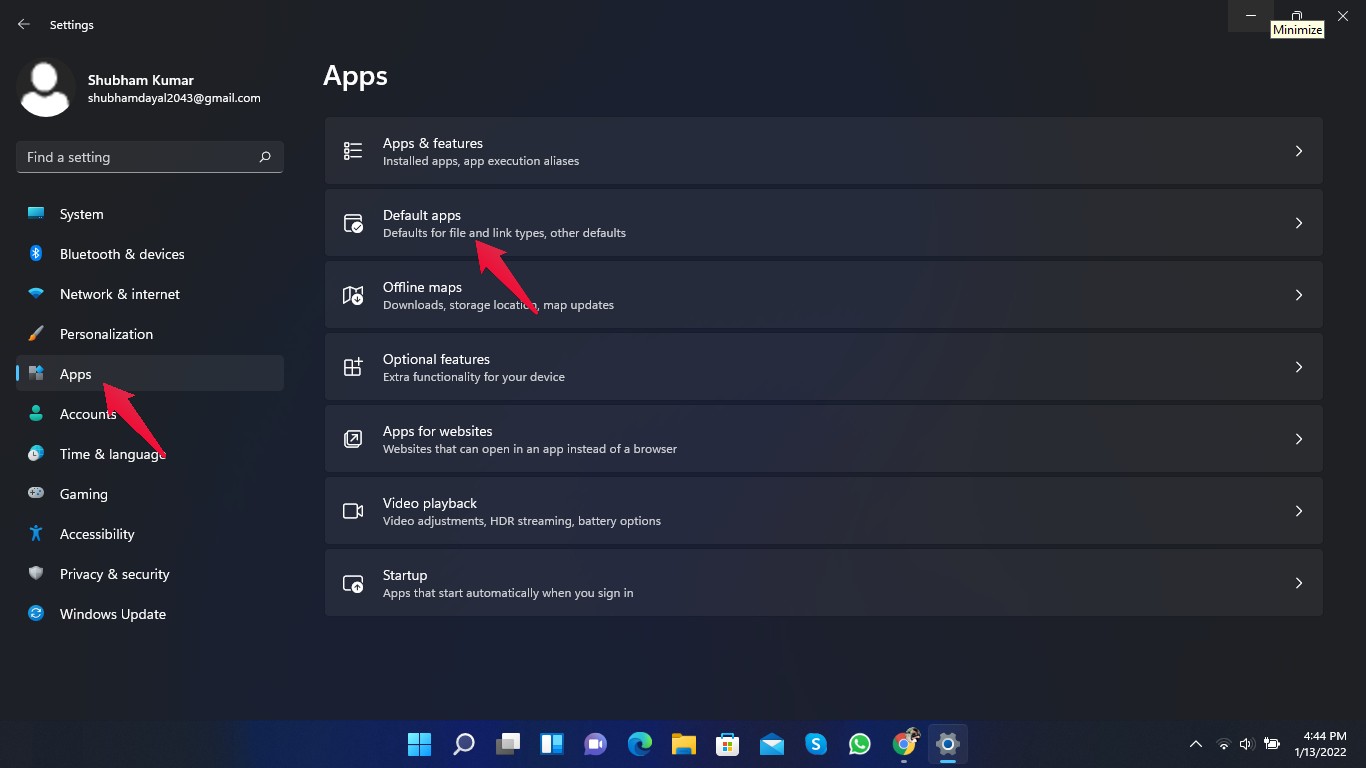
- 搜索谷歌浏览器并点击它。
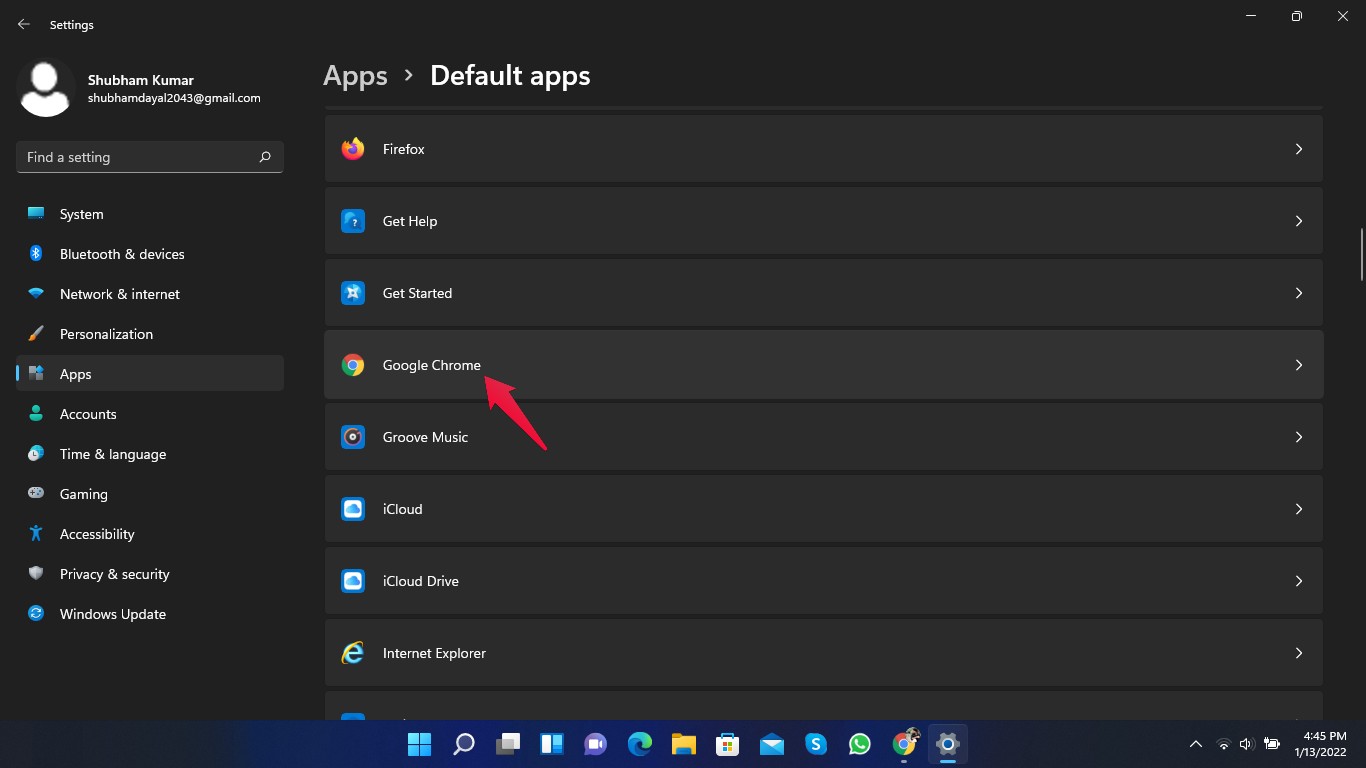
- 现在单击 HTTP,选择 Google Chrome,然后单击确定。
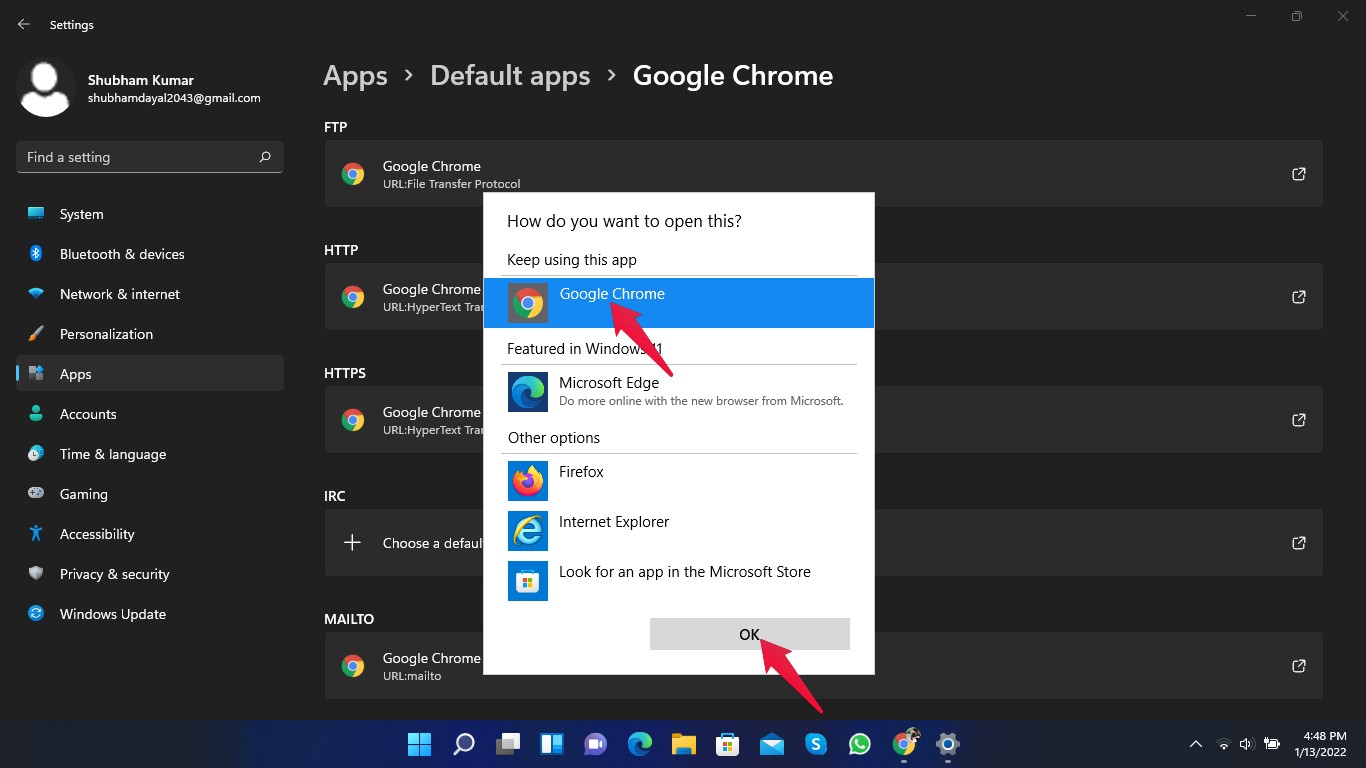
对 HTTPS、.htm、.html、.shtml 和 .xhtml 重复此操作,Google Chrome 将成为您的默认浏览器。
如何将 Windows 11 开始菜单设为 Google 的默认搜索引擎?
Microsoft 不允许您更改 Windows 11 开始菜单中的默认搜索引擎。不过,这可以通过使用一些第三方开源应用程序来完成,例如 Edge Deflector。此工具会拦截将在 Edge 中打开的所有链接,并在您的默认浏览器中重写它们。
您可以从此处下载 Edge Deflector 。下载后,安装 Edge Deflector 并按照以下步骤操作:
- 单击开始并转到设置。
- 单击应用程序。
- 单击默认应用程序。
- 单击Microsoft Edge。
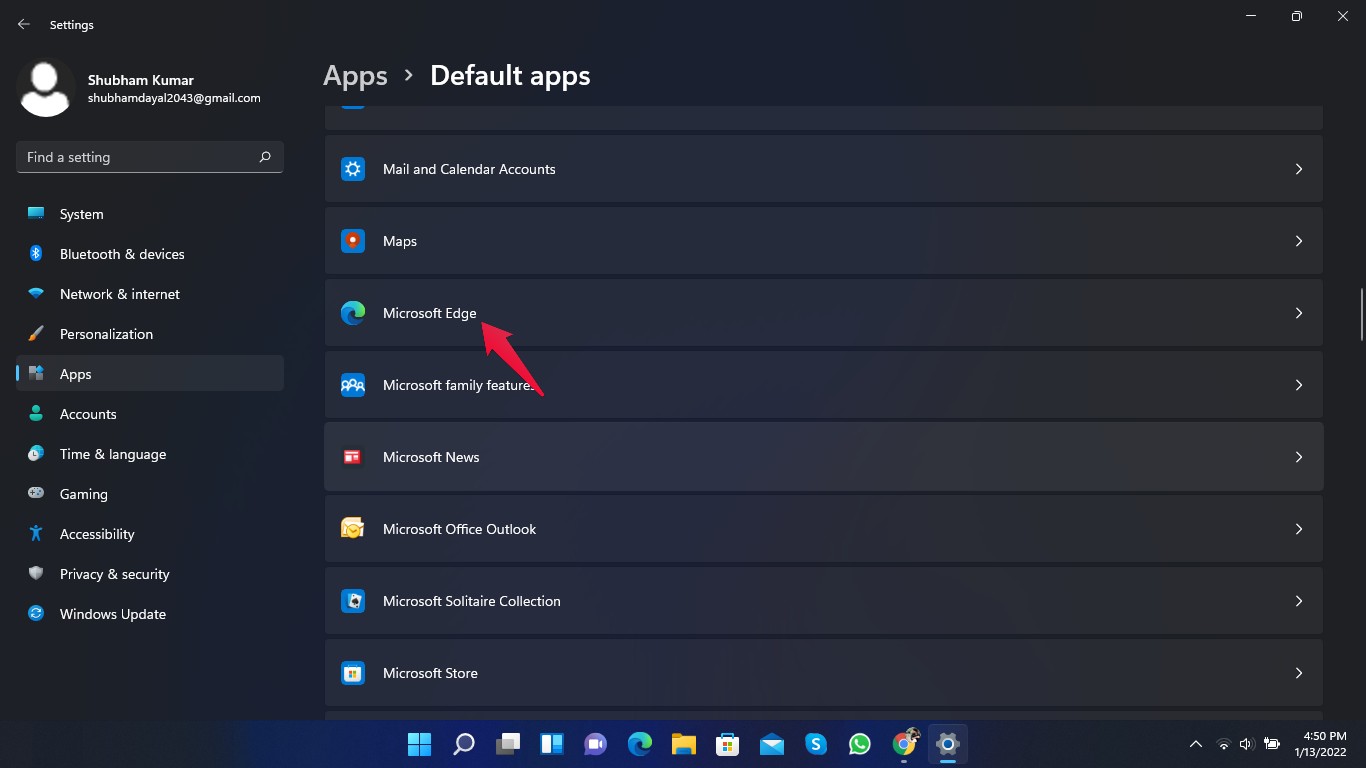
- 搜索MICROSOFT -EDGE单击 Microsoft edge。
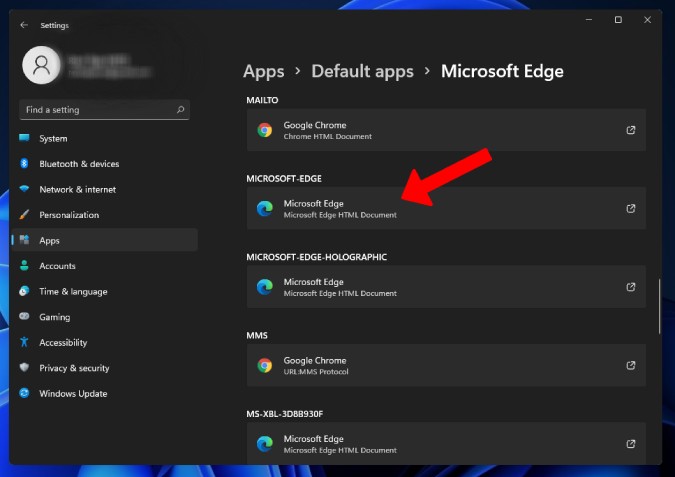
- 将出现一个弹出窗口。选择Edge Deflector作为默认应用程序,然后单击确定。
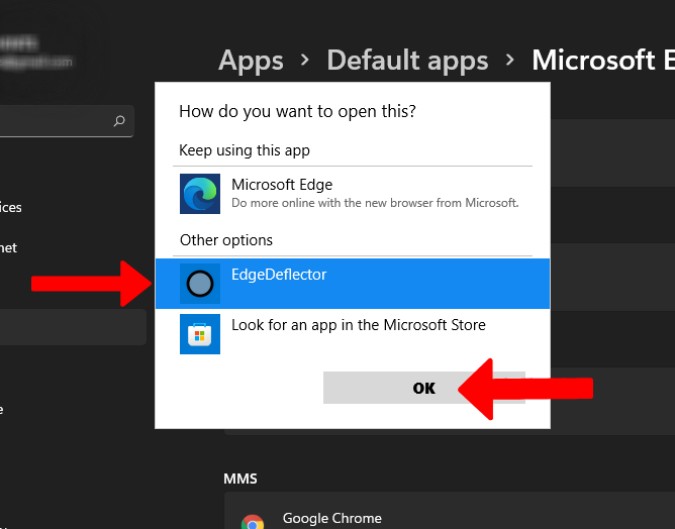
您现在已将 Windows 11 开始菜单默认搜索引擎更改为 Google。但结果仍会出现在必应上。要在 Google Chrome 中打开搜索结果,请继续下一步。
如何将 Windows 11 开始菜单默认搜索引擎设置为 Google?
以下是将 Windows 11 开始菜单设置为 Google 的默认搜索引擎的方法:
- 启动谷歌浏览器。
- 从 Chrome 网上应用店下载并安装Chrometana Pro Chrome 扩展程序。请注意,此扩展仅适用于基于 chromium 的浏览器。
- 现在,单击右上角的扩展程序图标,然后单击 Chrometana Pro 扩展程序。
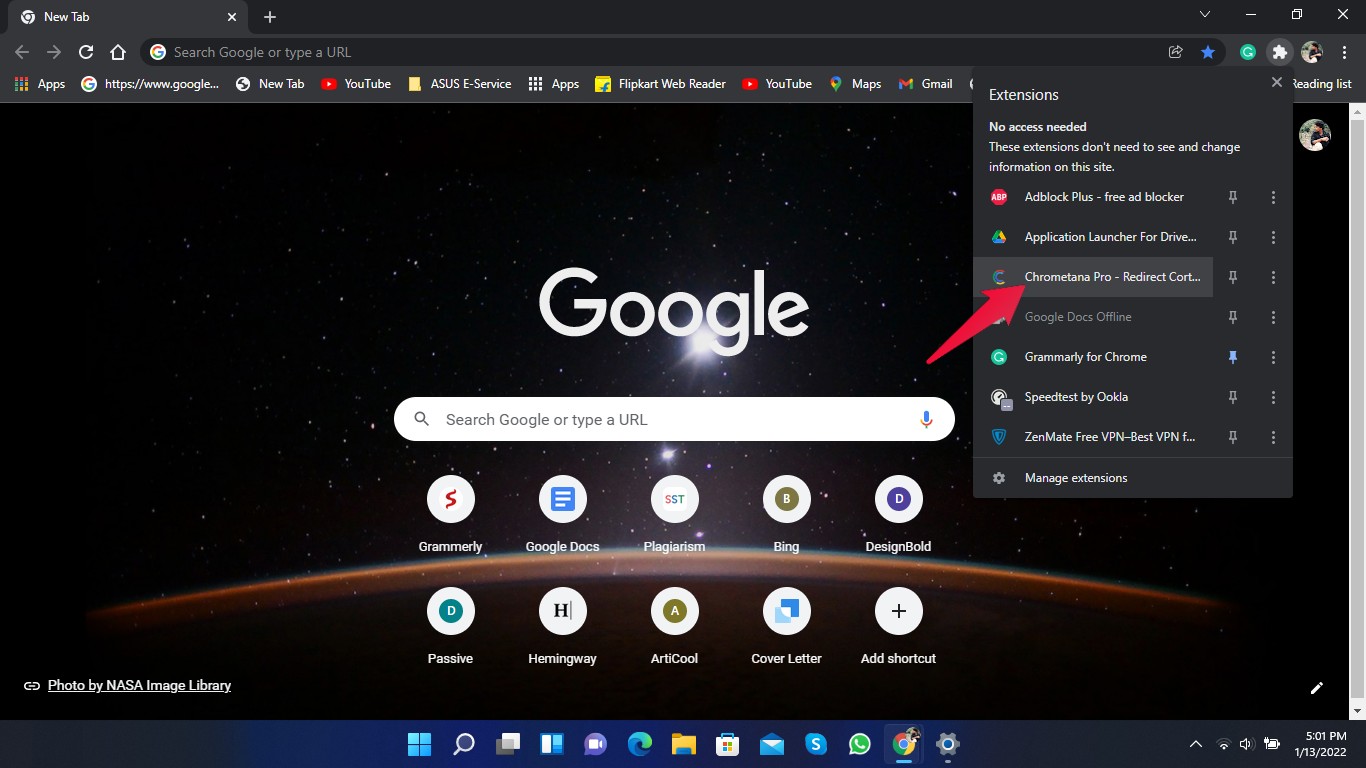
- 您现在将被重定向到 Chrometana Pro 设置。单击 Cortana 和 Bing 并将它们设置为 Cortana。
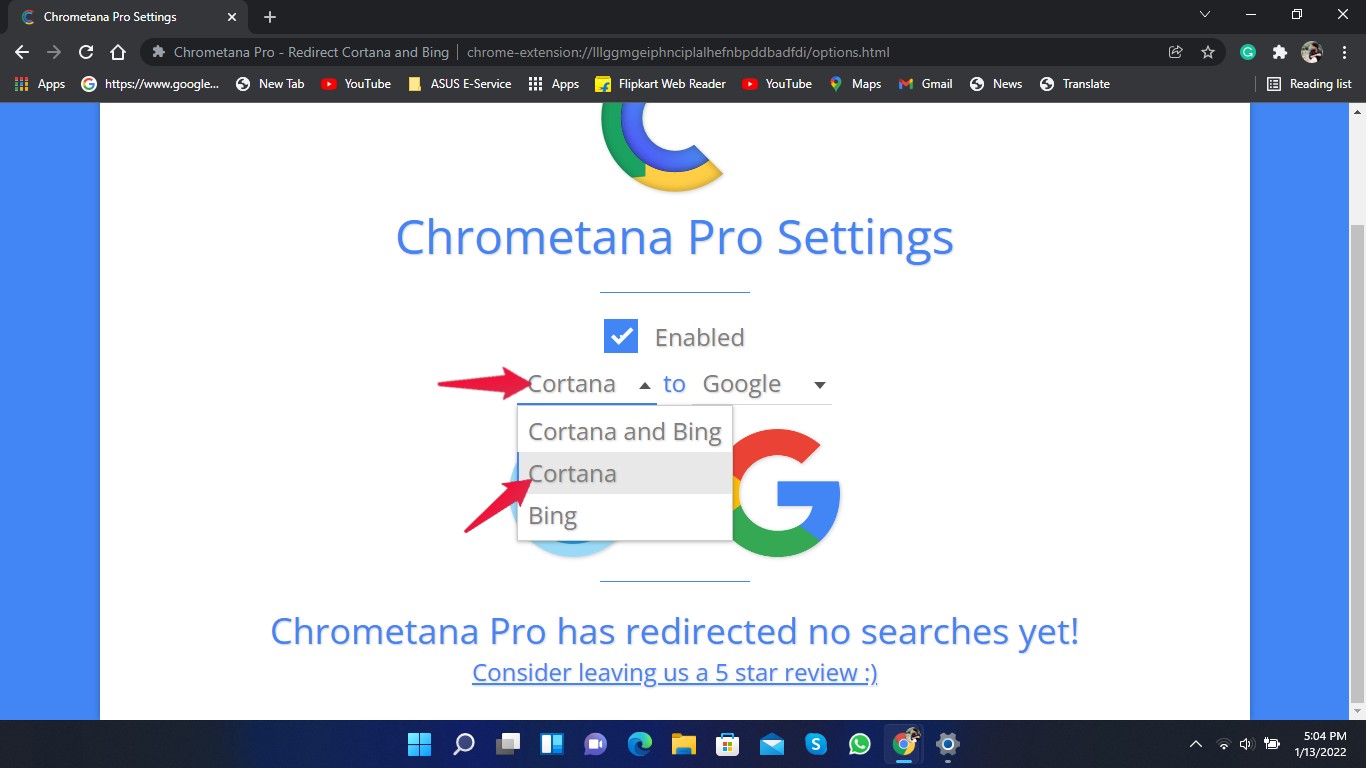
您现在可以使用开始菜单进行搜索,它会在 Chrome 浏览器中打开搜索结果,并将 Google 作为默认搜索引擎。
 Win 11系统之家
Win 11系统之家
